如何在 Audacity 中剪切音频:指南、提示和替代方案
您是否觉得 Audacity 的界面难以使用,尤其是在删除一些较长的音频部分时?在本文中,我们将为您提供有关如何轻松快速地删除音频的全面指南,让您轻松快捷地删除音频。 如何在 Audacity 中剪切音频除此之外,我们还会为您提供一些实用技巧,帮助您在切割过程中获得完美的效果。
无论您是初学者还是想要提高编辑技能,本指南都能满足每个人的需求。因此,在本文结束时,您将能够自信地在 Audacity 中剪切和编辑音频文件,确保您的项目听起来专业而精致。那你还在等什么?让我们开始吧!
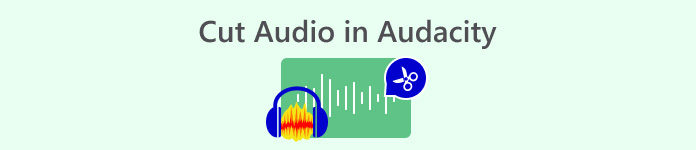
第 1 部分。如何在 Audacity 中剪切音频
Audacity 是一款免费的开源数字音频编辑和录制软件,适用于 Windows、macOS、Linux 和 UNIX 操作系统。它以能够精确剪切和编辑音频文件而闻名。用户可以轻松修剪、分割和删除音频部分,使其成为创建无缝编辑的多功能工具。此外,该工具支持各种音频格式,包括 WMA、MP3、AIFF、WAV 和 AAC,并提供可满足个人需求的用户友好界面。
这是有关如何在 Audacity 中剪切音频的全面指南。
步骤1。首先,在 Audacity 中导入要剪切的音频文件,方法是转到 文件 选项卡并单击 打开.
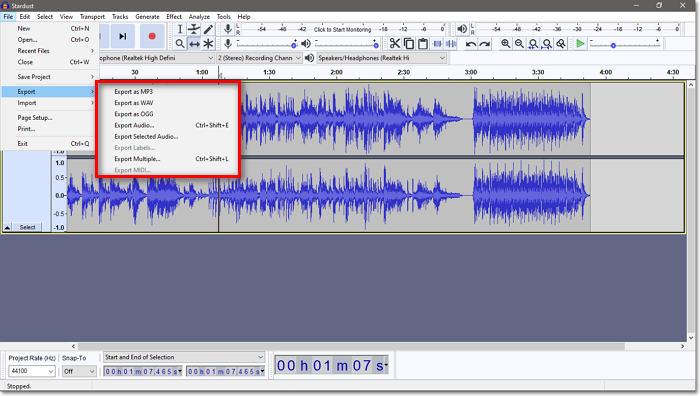
第2步。导入音频文件后,点击 选择工具 按钮,然后单击左键并将鼠标拖到要剪切的区域上。

您可以使用缩放工具放大波形以准确选择要剪切的部分。
第三步。之后,您要剪切的选定部分将突出显示,以便轻松确定要删除的部分。现在,要删除它,请按 删除 键盘上的琴键。
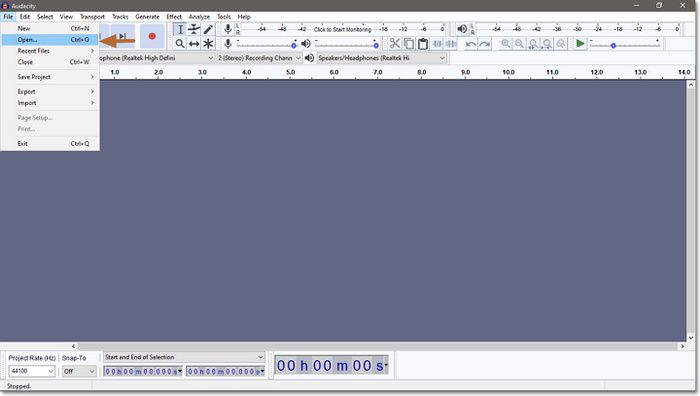
第四步。现在,要保存新剪切的音频,请转到“文件”选项卡下的“导出”,然后选择您喜欢的输出音频文件格式。之后,命名音频文件并单击“保存”。然后,该文件将直接导出到您的计算机。
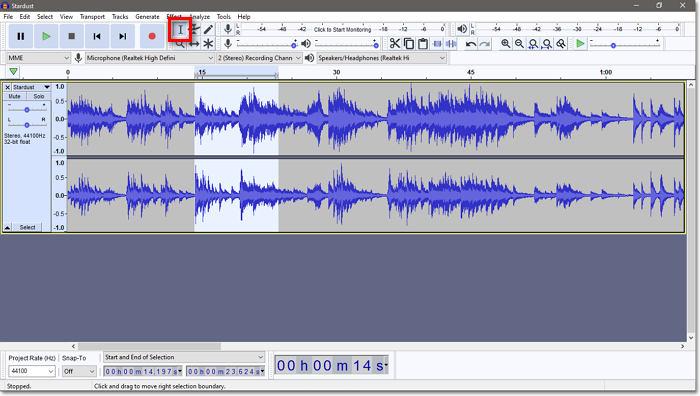
在 Audacity 中剪切音频确实是一种精确且专业地删除长歌曲部分内容的好方法。但是,用户应该注意其复杂的界面,尤其是对于初学者而言。尽管如此,它仍然是值得考虑的最佳音频编辑工具之一,尤其是用于剪切音频文件。
第 2 部分。如何在 Audacity 中剪切歌曲的部分内容
有时,用户希望剪切音频文件的中间部分并删除其余部分以创建特定片段或删除不需要的部分。如果您只想在 Audacity 中剪切歌曲的特定部分,则需要使用其音频修剪器功能来实现。
这是有关如何在 Audacity 中剪切歌曲部分内容的全面指南。
步骤1。首先,在 Audacity 中导入要剪切的音频文件,方法是转到“文件”选项卡并单击 打开.
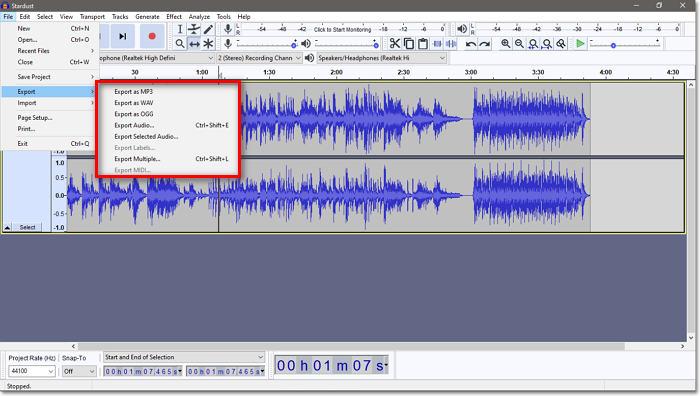
第2步。导入音频文件后,点击 选择工具 按钮,然后使用音频修剪器剪掉歌曲的一部分。要做到这一点,请通过突出显示来选择要保留的音轨部分。
第三步。接下来,进入“编辑”菜单,然后选择“删除特殊内容”并选择“修剪音频”。
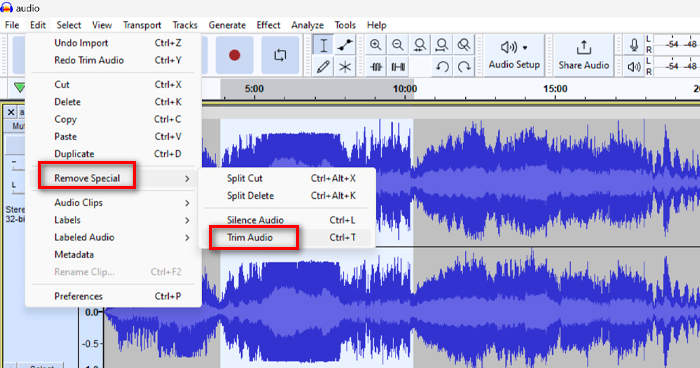
第四步。现在,要保存新剪切的音频,请转到“文件”选项卡下的“导出”,然后选择您喜欢的输出音频文件格式。之后,命名音频文件并单击“保存”。然后,该文件将直接导出到您的计算机。
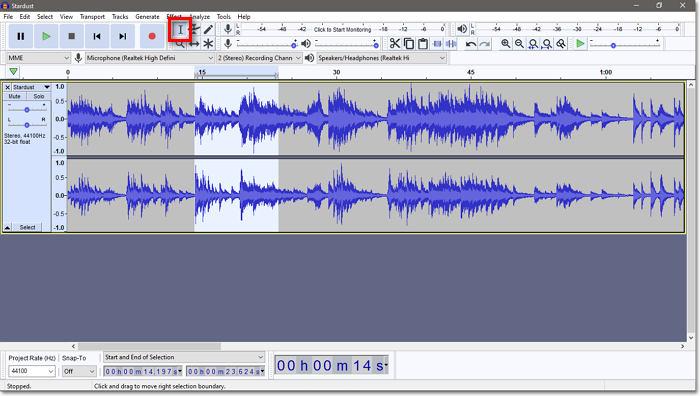
在 Audacity 中剪辑歌曲时,优化工作流程可以显著提高效率和精度,尤其是当您是新手并试图习惯它时。以下是一些增强编辑体验的实用技巧:
• 为了加快工作流程,请使用 Ctrl+I 来拆分并使用 Delete 来快速删除部分。
• 使用缩放工具放大波形,以精确选择要剪切的音频部分。
• 使用 Ctrl+Z 撤消编辑,使用 Ctrl+Shift+Z 重做编辑,以进行快速调整。
• 为了获得更清晰的剪辑,请启用对齐零交叉以避免音频伪影。
• 最后,为了避免与保存的音频文件出现兼容性问题,请选择正确的音频文件输出格式。
遵循这些提示,在 Audacity 中获得专业品质的结果。
第 3 部分。更简单的 Audacity 音频剪切替代方案
在 Audacity 中剪切音频有时会很困难,因此如果您正在寻找一种更简单的替代工具来剪切较长的音频文件,那么 FVC 挑选的 Video Converter Ultimate 就是您的不二之选。该工具以其全面的工具集和功能而闻名,由于其非常用户友好且直观的界面,可以轻松访问。此外,与 Audacity 相比,该工具支持更广泛的音频文件格式,多达 20 种,以确保与大多数需要编辑的音频文件兼容。
以下是使用 FVC 精选的 Video Converter Ultimate 剪切音频的方法。
步骤1。首先,在您的 Mac 或 Windows 计算机上,下载并安装 FVC 精选的 Video Converter Ultimate。
第2步。要导入要剪切的音频文件,请单击 新增档案 按钮。
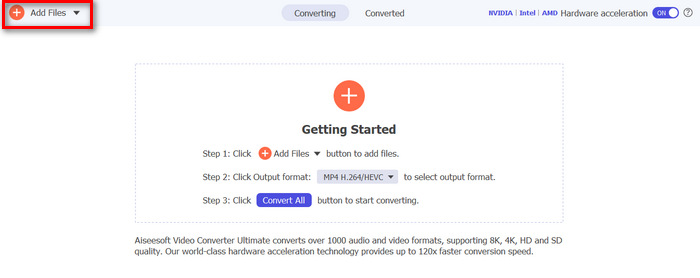
第三步.之后,点击 切 按钮。
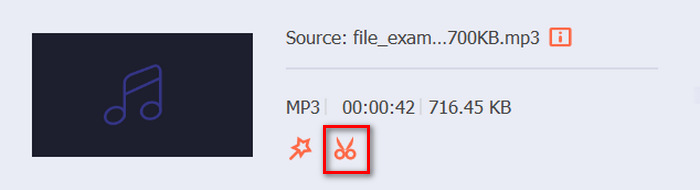
第四步。要剪切音频文件,您可以通过拖动、从左向右移动或输入要剪切的音频文件部分的开始和结束时间,轻松调整或移动剪辑上的开始和结束栏来手动完成。
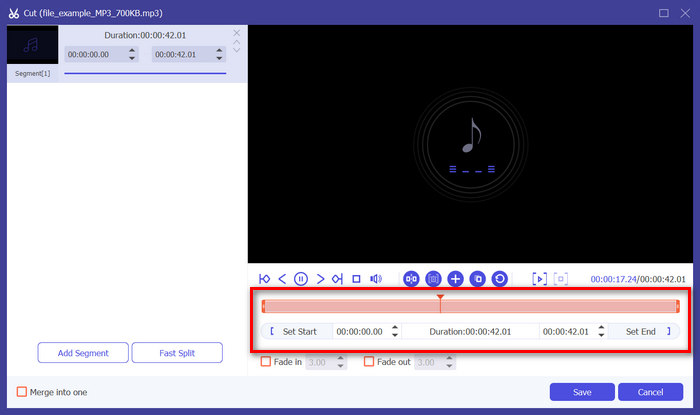
第5步。同时,如果您想使用快速滑动修剪器功能进行修剪,只需单击 快速滑动 旁边的按钮 添加段 按钮。接下来,选择要拆分片段的模式。如果选择按平均值拆分,只需指示数字,但如果要按时间拆分,请指示时间。之后,单击 救 按钮。
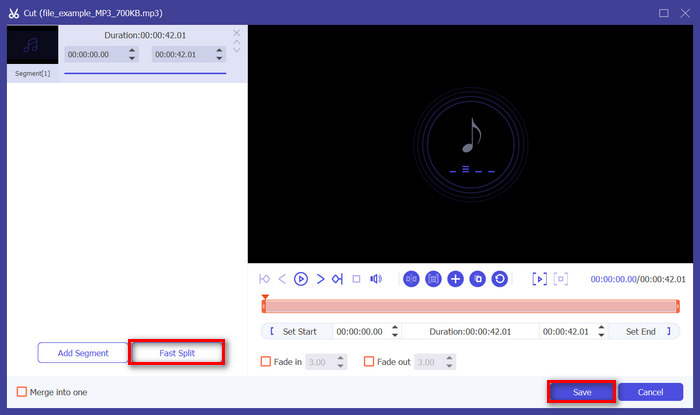
第 6 步。最后,要导出修剪后的音频文件,请点击 全部转换 按钮。
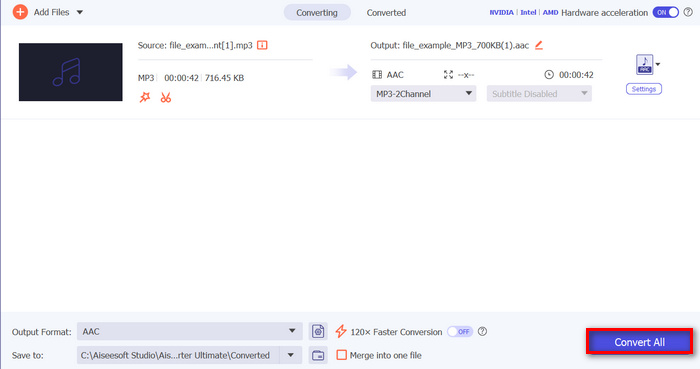
因此,当你无法在 Audacity 中剪切音频时,这款由 FVC 挑选的 Video Converter Ultimate 可以成为一个很好的选择 MP3切割器 适用于您的音频文件。它提供相同的功能,但与 Audacity 相比,它提供了一种更简单的从歌曲中删除部分内容的方法,这对任何级别的用户来说都是非常有用的。
第 4 部分。关于在 Audacity 中剪切音频的常见问题
Audacity 仍然免费吗?
是的,由于 Audacity 的开源特性,它仍然可以免费下载和使用。免费让开发人员和用户都可以自由访问、修改和分发软件,确保在各种流行的操作系统(如 Windows、macOS 和 Linux)上都可以使用。
如何在 Audacity 中删除一侧的音频?
如何在 Audacity 中导出部分音频?
要在 Audacity 中导出部分音频,请使用选择工具选择要导出的音频部分。之后,在文件选项卡菜单下选择导出。选择输出格式和文件名,然后单击保存以导出选定的音频部分。
结论
有了这个,不要错过学习的机会 如何在 Audacity 中剪切音频。此工具完全免费,每个人都可以使用,因此让我们充分利用此工具。此外,获得足够多的有用提示,可以帮助您充分利用音频编辑功能,并在 Audacity 不适合您时尝试我们的替代工具。准备好开始剪切音频文件了吗?探索 Audacity 的功能或立即试用 Video Converter Ultimate 以获得简化的编辑体验!



 视频转换大师
视频转换大师 屏幕录影大师
屏幕录影大师



